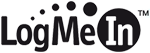第1回 LogMeIn事始め
2010年3月 1日
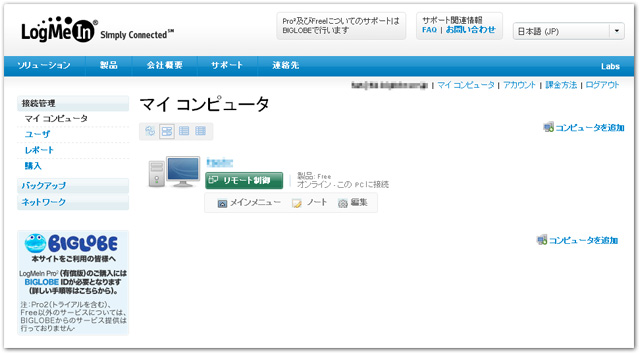
LogMeInのログイン画面
自宅パソコンと持ち歩きパソコン
パソコンが安価になり、自宅用パソコンと持ち歩き用パソコンを分けて使う人が増えています。
自宅のパソコンには接続した大容量ハードディスクに動画や写真や個人情報などあらゆるデータを格納し、持ち歩きやすいノートパソコンには最低限必要な情報だけを入れておくというのが上手なパソコン活用法と思われますが、複数のパソコン環境を同時に使うと失敗することもあります。ノートパソコンでデータを見ようとしたら、データを自宅に置き忘れていたことに気付いて困ってしまったり、自宅のパソコンで動いていたソフトがノートパソコンで動かなくて困ったりすることがあるものです。
いつも同じパソコンを持ち歩き、その中にあらゆるデータを入れておけば良いのかもしれませんが、持ち歩きやすいノートパソコンに何もかも詰め込むことは難しいですし、盗難や紛失が心配です。
最近話題の「クラウドコンピューティング」が本格的に普及すれば、あらゆるデータをネット上に置いておくことができるかもしれませんが、秘密性の高いデータをネット上に置くのは心配ですし、大量の動画や写真を置くと費用がかさむかもしれません。
このような状況を考えると、自宅用のパソコン環境と外出用のノートパソコンを併用すること自体は妥当なものだと思われます。外出先からでも自宅のパソコン環境を利用することができれば、前述のような失敗を避けることができるでしょう。
離れた場所にあるコンピュータを使うのは珍しいことではありません。パソコンが普及するより前は、離れた場所にある大型計算機を使うことは普通でしたし、離れた場所に置いてあるWebサーバを現在誰もが毎日利用しています。一方、パソコンの場合はその場での利用が前提で、自宅のパソコンを外出先から使うといった利用形態はほとんど想定されていませんでした。
ウィンドウやメニューのようなグラフィカルユーザインタフェースを持つパソコンを別の場所から利用することができる「リモートデスクトップ」と呼ばれる各種のシステムが存在しますが、設定や導入が難しいことが多く、広く一般的には使われていませんでした。
しかし最近、非常に簡単な手間で導入可能なLogMeInというリモートデスクトップを使ってみる機会があり、前述のような問題を手軽に解決できる可能性があることを認識しました。次回から、LogMeInを使ってみた経験と利用のアイデアなどを紹介したいと思います。
LogMeIn
簡単・快適にパソコンを遠隔操作できるリモートアクセスサービスのご紹介はこちらから。
増井俊之×LogMeIn
過去の記事
- 最終回 自宅感の時代2010年5月24日
- 第6回 LogMeInをTVのリモコンにする2010年5月10日
- 第5回 LogMeIn Pro2を活用する2010年4月26日
- 第4回 LogMeInの応用(2)2010年4月12日
- 第3回 LogMeInの応用(1)2010年3月29日